
In diesem Tutorial zeigen wir Ihnen, wie Sie PHP 7.2 auf Ubuntu 18.04 LTS installieren. Für diejenigen unter Ihnen, die es nicht wussten, PHP (rekursives Akronym für PHP:Hypertext Preprocessor) ist ein Open-Source, beliebte Allzweck-Skriptsprache, die weit verbreitet ist und sich am besten für die Entwicklung von Websites und webbasierten Anwendungen eignet. Es handelt sich um eine serverseitige Skriptsprache, die in HTML eingebettet werden kann.
Dieser Artikel geht davon aus, dass Sie zumindest über Grundkenntnisse in Linux verfügen, wissen, wie man die Shell verwendet, und vor allem, dass Sie Ihre Website auf Ihrem eigenen VPS hosten. Die Installation ist recht einfach und setzt Sie voraus im Root-Konto ausgeführt werden, wenn nicht, müssen Sie möglicherweise 'sudo hinzufügen ‘ zu den Befehlen, um Root-Rechte zu erhalten. Ich zeige Ihnen Schritt für Schritt die Installation von PHP 7.2 auf einem Ubuntu 18.04 (Bionic Beaver) Server.
Voraussetzungen
- Ein Server, auf dem eines der folgenden Betriebssysteme ausgeführt wird:Ubuntu 18.04 (Bionic Beaver).
- Es wird empfohlen, dass Sie eine neue Betriebssysteminstallation verwenden, um potenziellen Problemen vorzubeugen.
- SSH-Zugriff auf den Server (oder öffnen Sie einfach das Terminal, wenn Sie sich auf einem Desktop befinden).
- Ein
non-root sudo useroder Zugriff auf denroot user. Wir empfehlen, alsnon-root sudo userzu agieren , da Sie Ihr System beschädigen können, wenn Sie als Root nicht aufpassen.
Installieren Sie PHP 7.2 auf Ubuntu 18.04 LTS Bionic Beaver
Schritt 1. Stellen Sie zunächst sicher, dass alle Ihre Systempakete auf dem neuesten Stand sind, indem Sie den folgenden apt-get ausführen Befehle im Terminal.
sudo apt update sudo apt upgrade
Schritt 2. Installation von PHP 7.2 auf Ubuntu 18.04 LTS.
Wenn Apache installiert und als Ihr Webserver konfiguriert ist, können Sie die folgenden Schritte ausführen, um PHP 7.2 zu installieren:
sudo apt install php libapache2-mod-php
Sobald der Vorgang abgeschlossen ist, führen Sie den folgenden Befehl aus, um Ihren Apache-Dienst neu zu starten:
sudo systemctl restart apache2
Schritt 3. Installieren von PHP mit dem Nginx-Webserver.
Führen Sie den folgenden Befehl aus, um die neueste Version von PHP und die erforderlichen PHP-FPM-Pakete zu installieren:
sudo apt install php-fpm
Sobald die Module installiert sind, können Sie den folgenden Befehl ausführen, um den Status Ihres PHP-FPM-Dienstes zu überprüfen:
systemctl status php7.2-fpm
Bearbeiten Sie dann Ihren Nginx-Serverblock und fügen Sie die folgenden Zeilen ein, damit der Nginx-Webserver PHP-Dateien verarbeiten kann:
server {
# . . . other code
location~ .php$ {
include snippets/fastcgi-php.conf;
fastcgi_pass unix:/run/php/php7.2-fpm.sock;
}
} Starten Sie Ihren Nginx-Webserver neu, damit die Konfigurationsänderungen wirksam werden:
sudo systemctl restart nginx
Schritt 4. PHP-Erweiterungen installieren.
Führen Sie zuerst den folgenden Befehl aus, um alle verfügbaren PHP-Module anzuzeigen:
sudo apt-cachesearch php7.2
Um eine PHP 7.2-Erweiterung zu installieren, führen Sie den folgenden Befehl aus:
sudo apt install php-[package name]
Um PHP zu testen, erstellen Sie eine Testdatei namens info.php mit dem folgenden Inhalt. Speichern Sie die Datei und navigieren Sie dann zu ihr, um zu sehen, ob PHP funktioniert:
nano /var/www/html/info.php
Fügen Sie in dieser Datei den folgenden Code ein:
<?php phpinfo(); ?>
Versuchen Sie, unter http://your_server_ip/info.php darauf zuzugreifen. Wenn die PHP-Infoseite in Ihrem Browser gerendert wird, sieht alles gut aus und Sie sind bereit fahren Sie fort.
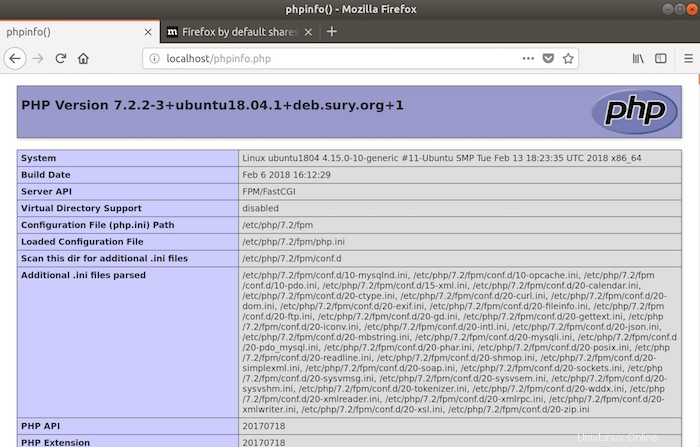
Herzlichen Glückwunsch! Sie haben PHP 7.2 erfolgreich installiert. Vielen Dank, dass Sie dieses Tutorial zur Installation von PHP 7.2 auf einem Ubuntu 18.04 LTS (Bionic Beaver)-System verwendet haben. Für zusätzliche Hilfe oder nützliche Informationen empfehlen wir Ihnen, dies zu überprüfen die offizielle PHP-Website.